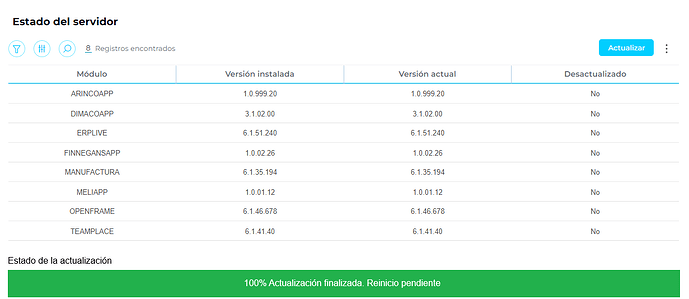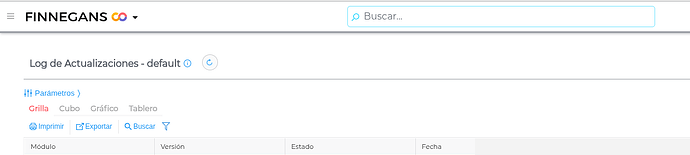Consulta:
¿Cómo actualizar Finnegans GO en servidor On Premise?
Respuesta:
Ejecutar la opción “Actualización automática”
Requiere AppBuilder: Sí
Recomendaciones importantes:
- Evitar correr este proceso los fines de semana o los viernes, ya que, en caso de que surja algún problema, el tiempo de respuesta puede afectar la operatividad normal del sistema.
- Realizar un respaldo previo de la base de datos y de las carpetas FAFApps y WildFly del servidor de aplicaciones.
Cómo actualizar Finnegans GO
- Una vez que inicies sesión en Finnegans GO, navegá hasta la sección Actualizador . Podés acceder directamente a través de este enlace:
https://go.finneg.com/actualizador. - En la pantalla del actualizador automático, haz clic en el botón Actualizar. El sistema descargará e instalará automáticamente los hotfixes necesarios.
- Cuando el proceso finalice, el sistema te pedirá que reinicies el servicio Wildfly. Esto es un paso crucial para que los cambios se apliquen correctamente.
Cómo verificar la actualización de Finnegans GO
Una vez reiniciado el servicio de Wildfly, sigue estos sencillos pasos para confirmar que la actualización se ha realizado correctamente:
- Accede al Log de Actualizaciones:
- Inicia sesión en el sistema y navega a través del menú principal siguiendo esta ruta:
Menú > Configuración > Diseño de espacio de trabajo > Log de actualizaciones. - También puedes acceder directamente con la siguiente URL: Finnegans-Go
- Revisa los Módulos Actualizados:
- En la pantalla del Log de Actualizaciones, podrás ver una lista de todos los módulos que se actualizaron.
- Verifica el estatus de cada uno. El estado debe indicar que la actualización se completó exitosamente, sin errores. Si alguno muestra un estado de “fallido” o “con errores”, es fundamental que contactes al equipo de soporte de Finnegans.